知ってる?iPhoneバックアップの方法
iPhoneのデータのバックアップ取ってますか?
ご来店されるお客様の中にも取られてない方はちらほらいらっしゃいます。
中にはバックアップの取り方を知らない方もいるのではないでしょうか?
なので今回は2種類のバックアップの取り方、復元の仕方を説明していきたいと思います。
ⅰCloudでバックアップを取る場合
1. まず初めに端末をWi-Fiに接続します。
2.「設定」→「ユーザー名」の順に選択し、「ⅰCloud」を選択します。
3.「今すぐバックアップを作成」を選択すると、「バックアップを作成中…」と表示されるので終わるまで待てばバックアップ完了です。
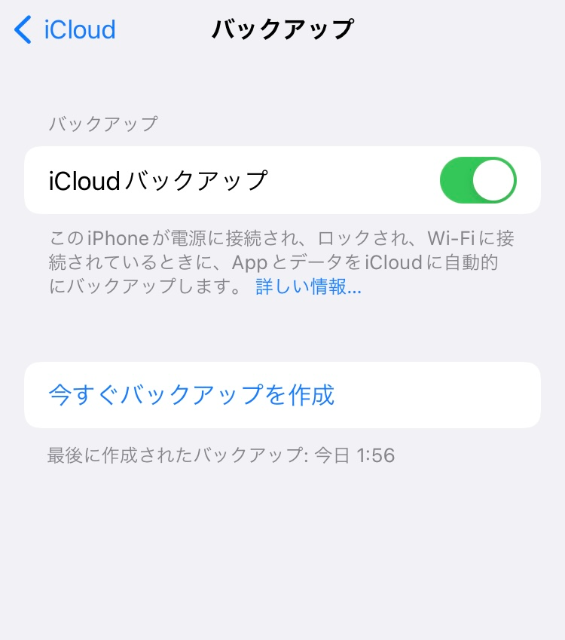
「ⅰCloudバックアップ」機能をONにしておくと、画面ロック状態でWi-Fi接続時に自動でバックアップを取ってくれるので、おすすめですよ!
ⅰCloudでバックアップを復元する方法
1. データの復元に使う端末の電源を入れ「Appとデータ」という画面が表示されるまで進み、「ⅰCloudバックアップから復元」を選択します。
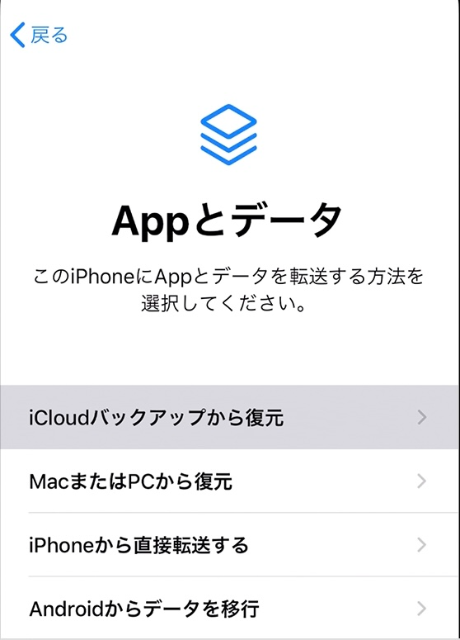
2. Apple IDでⅰCloudにサインインし、バックアップを選択します。
日付などを確認しながらデータを選択すると安心です。
3. Apple IDでサインインし、Appと購入済のコンテンツを復元できます。
パスワードが分からない場合、スキップすることもできますが、サインインしないとAppを使用できないので注意が必要です。
4.「ⅰCloudから復元」という画面が表示されるのでWi-Fiと電源に接続したまま待ちましょう。
復元の際にもWi-Fiが必要で途中で切れてしまうと途中で止まってしまうので気を付けてくださいね。
情報量が多いと時間がかかる場合があるので充電器に繋いで行うのがおすすめです。
5. 設定が終われば端末を使用できるようになるので復元完了です。
iTunes(パソコン)でバックアップを取る場合
1. パソコンにiPhoneを接続します。
2. iTunesを開き、iTunesウインドウの左上にあるデバイスボタンを選択します。

3.「概要」をクリックし、「今すぐバックアップ」をクリックします。
セキュリティが不安な場合には「デバイスのバックアップ暗号化」を選択する事でパスワードを設定する事が出来ますよ。
iTunesでのバックアップ復元方法
1. バックアップを取ったパソコンと復元に使う端末を繋ぎ、iTunesを開きます。
2. iTunesに接続した端末が表示されるので選択します。
3.「バックアップを復元」を選択し、「復元」を選択します。
4. 復元が完了したら端末が再起動しますがコンピュータとの同期が終わるまで接続を切らないようにしましょう。
最後に
水没やリンゴループ、画面割れによって引き起こされる誤反応が原因の初期化などどうしてもデータが取り出せない…ということも珍しくはありません。
たまにでもいいのでバックアップが取ってあるとデータの生存率も格段に上がります。
少し手間な部分もありますが、万が一の為にもバックアップは取っておくことを強くおすすめします!
スマップル渋谷本店では画面修理やバッテリー交換などiPhone関連の修理を幅広く行っております。
朝9時から夜21時まで営業しておりますので、故障でお困りでしたら、お気軽にご相談・ご連絡下さい!!
お問い合わせスマップルへの修理予約&お問い合わせ

| 店舗名 | スマップル渋谷本店 |
|---|---|
| 営業時間 | 11:00 ~ 20:00 |
| TEL | 03-6416-3383 |
| 住所 | 〒150-0043 東京都渋谷区道玄坂2丁目6-2 藤山恒産第一ビル5階 |
お知らせ
修理ブログ

スマップル渋谷本店 臨時休業のお知らせ
お客様各位日頃からスマップル渋谷本店をご利用頂きありがとうございます。誠に勝手ながら、2024/07/01~臨時休業とさせて頂きます。休業中に関しまして、 スマップル赤坂店 03-6441-3885スマップル大宮店 04 …投稿日:2024-07-03
充電器の先が折れて詰まっちゃった…そんな時はスマップル渋谷本店にご相談下さい!
皆様はiPhoneを充電しながら使用した事はありますか? 特にゲームや動画サイトを観ながら充電されている方も多いのではないでしょうか。 そんな時、不意に落としてしまったりぶつけてしまった経験をされた方もいらっしゃる事でし …投稿日:2024-06-14
バッテリー交換ならスマップル渋谷本店にお任せ下さい!
最近は雨が多く、気温の寒暖差も激しいですね。 そんな時は体調を崩しやすい為、注意が必要なのですが、実はそれはiPhoneにも言えることなのです。 一番注意したいのがバッテリーの劣化。 バッテリーはそういった寒暖差にはとて …投稿日:2024-06-05
充電ケーブルが折れた!買い替えるしかない・・・?
iPhone修理のスマップル渋谷本店です。 当店ではスマホの画面やバッテリーはもちろんのこと、意外な相談がかなりの頻度で訪れます。 それが、【充電ケーブルの先端が折れる】というお悩みです。 ライトニング端子の先端が出っ張 …投稿日:2024-06-03
カメラレンズが曇った時は内部全体が水没しているかもしれません!
今年も5月に入り、まもなく梅雨を迎えようとしています。 この時期、洗濯物が乾きづらくなることが多くなり大変ですよね。 実はこの梅雨という季節は当店でもある故障が多くなる時期でもあるのです。 それがiPhoneの水没です。 …投稿日:2024-05-20
お役立ち情報

スマップル渋谷本店 臨時休業のお知らせ
お客様各位日頃からスマップル渋谷本店をご利用頂きありがとうございます。誠に勝手ながら、2024/07/01~臨時休業とさせて頂きます。休業中に関しまして、 スマップル赤坂店 03-6441-3885スマップル大宮店 04 …投稿日:2024-07-03
電卓のアップデート、結構待ってた機能とは?
電卓機能って使っていますか?頻度はそこまで高くなくても、意外と使うことは多いのではないでしょうか。ガラケーの時代から当たり前の様に搭載されている機能でもありましたから、そこまで気にしていない方も多いかもしれません。そんな …投稿日:2024-06-20
水没した端末の中身、一体どうなってるの?
iPhone修理のスマップル渋谷本店です。 05/28、昨夜とはなりますが強風と豪雨がすさまじかったですね。私は帰り道風の強さにより傘が壊れてしまい、びしょ濡れのまま帰宅することになりました。仕事柄スマホの水没を非常に心 …投稿日:2024-05-29
他店で修理を断られた!?そんな時はスマップル渋谷本店にGO!
iPhone修理のスマップル渋谷本店です。 最近増えている依頼として、iPadの修理があります。新旧問わず画面割れやバッテリー交換、充電不良など様々な依頼が飛び込みますが・・・。 先日とあるご相談を頂戴しました。 「他の …投稿日:2024-05-10
iPhone16の発売日はいつ?機種変更したほうがいい?
iPhone修理のスマップ渋谷本店です! 毎日11:00~20:00年中無休で営業しており、飛び込み修理でも大歓迎です! ご予約をいただけるとよりスムーズな対応も可能となりますので、お電話またはhttps://airrs …投稿日:2024-03-24



